この記事は更新から24ヶ月以上経過しているため、最新の情報を別途確認することを推奨いたします。
はじめに
仮想マシンスケールセットでは、複数の仮想マシンをグループとして扱うことで、仮想マシンの管理を容易に行うことができます。
また、自動スケーリングを構成する事で負荷状況によるスケールイン/スケールアウトの自動化ができるため、システムをIaaS環境で扱う事のメリットを最大限に享受することができます。
たとえば、特定のタイミングで仮想マシンを自動的に増減させたり、CPU使用率が高い場合に自動的に仮想マシンを増やしたりすることが可能です。
今回は仮想マシンの自動スケーリングを実際に構成してみます。
仮想マシンの作成
まずは基となる仮想マシンを作成します。
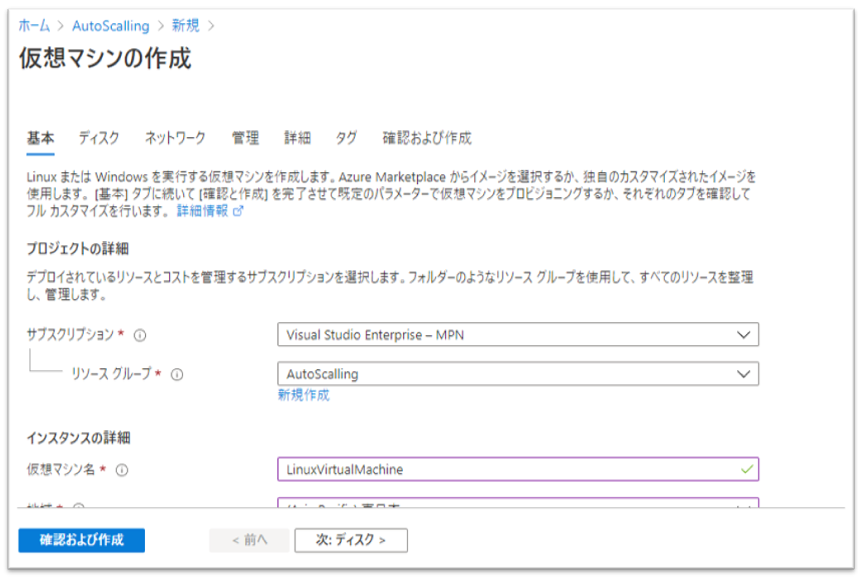
イメージの作成
作成した仮想マシンをイメージ化します。※イメージ化を行うと元の仮想マシンは使用できなくなります。
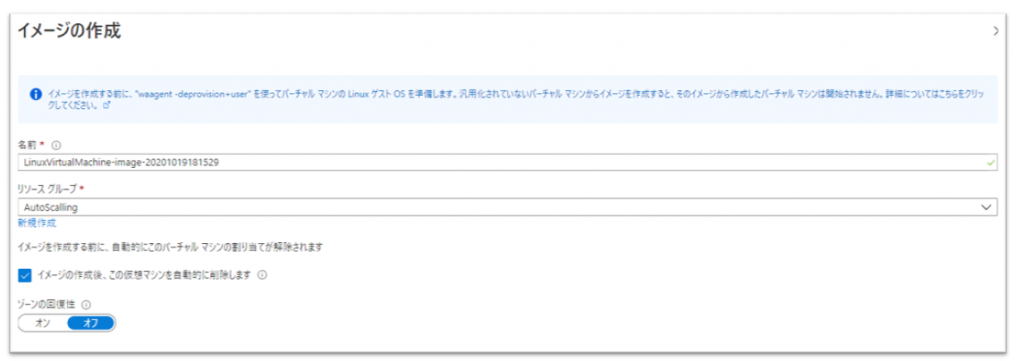
また、Windowsの仮想マシンの場合はイメージ化の前にSysprepを実行し、一般化しておく必要があります。
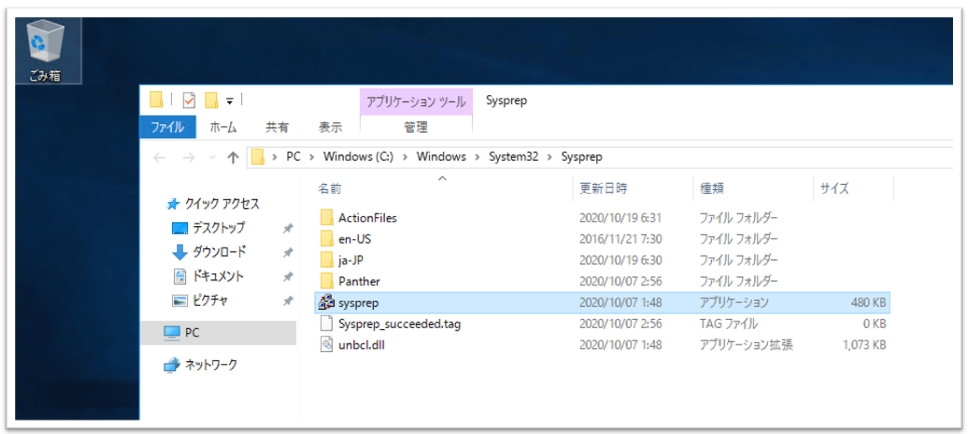
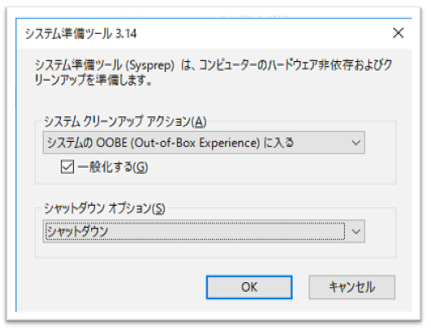
仮想マシンスケールセットの作成
仮想マシンスケールセットを作成します。
「イメージ」では、先ほど仮想マシンからイメージ化したものを指定します。
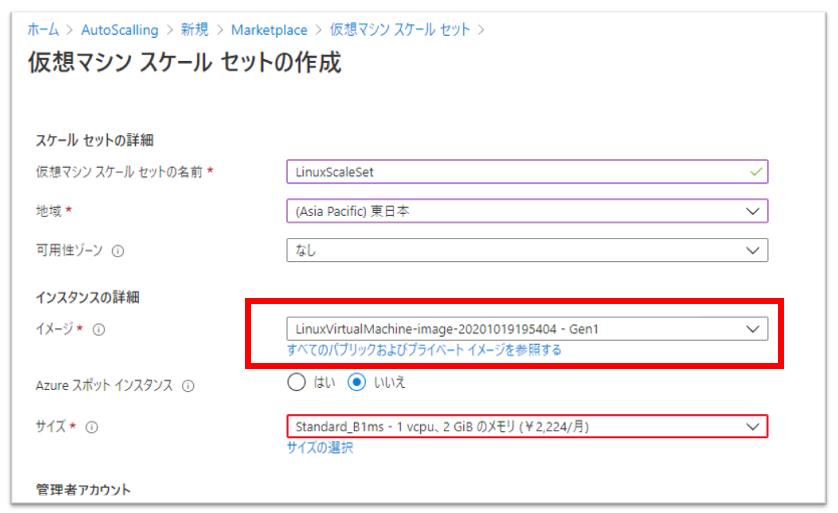
ロードバランサーを使用します。
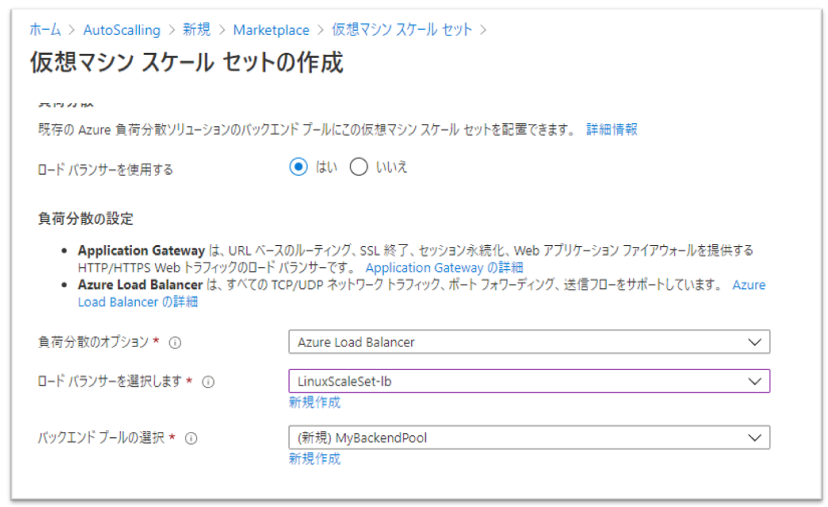
「スケーリングポリシー」はカスタムを選択しました。
起動するVMの最小数、最大数、スケールアウトの条件(CPUの平均使用率が75%以上であればスケールアウト)、スケールインの条件(CPUの平均し利用率が25%以下であればスケールイン)を設定しました。
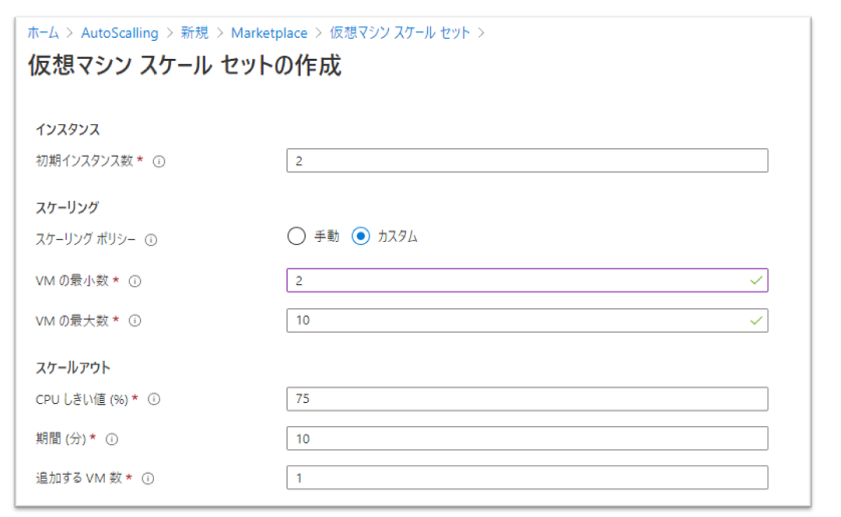
初期インスタンス数に指定した2台のVMが起動しました。
作成した仮想マシンスケールセットのパブリックIPアドレスをブラウザのアドレス欄に入力するとWebサーバ(Apache)にアクセスできることがわかります。
指定したVMのイメージから作成されますが、コンピュータ名などは自動で採番されていることがわかります。
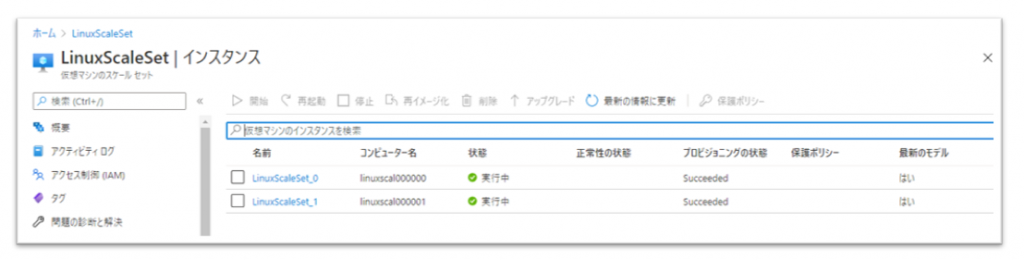

自動スケールの確認
CPUの使用率を人為的に増減し、自動でスケールイン、スケールアウトがトリガーされるか確認してみます。
まずはCPU負荷を上げてみます。
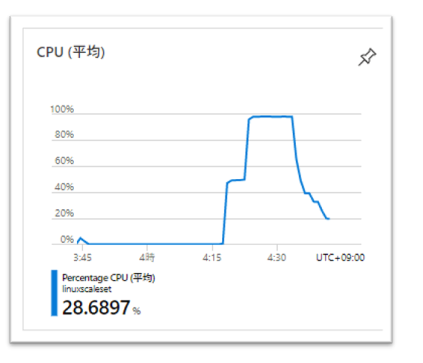
仮想マシンがスケールアウトし、複数台起動していることがわかります。
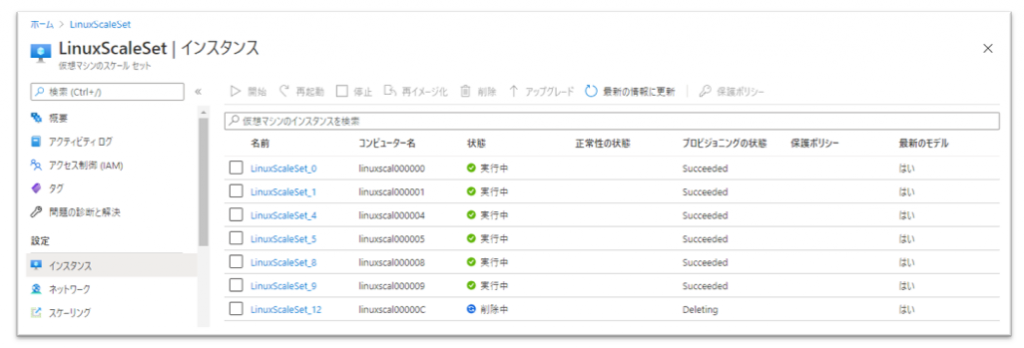
次は負荷を下げてみます。
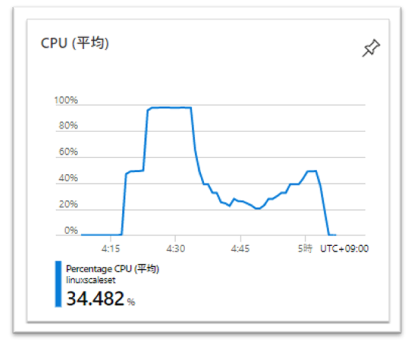
VMの最小数に指定した2台に落ち着きました。
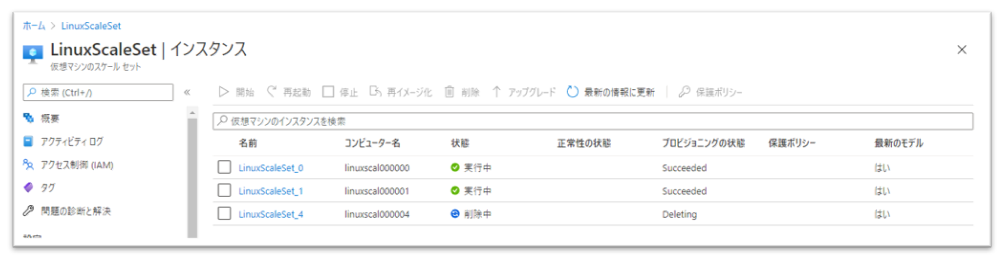

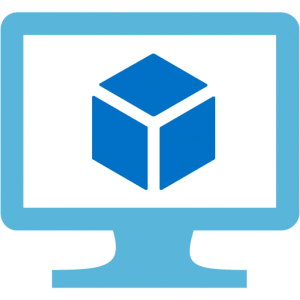
 (この記事が参考になった人の数:6)
(この記事が参考になった人の数:6)